Pagesin käyttöopas Macille
- Tervetuloa
- Uutta
-
- Fontin tai fonttikoon muuttaminen
- Oletusfontin asettaminen
- Lihavointi, kursivointi, alleviivaus tai yliviivaus
- Tekstin värin muuttaminen
- Varjon tai ääriviivojen lisääminen tekstiin
- Tekstin isojen kirjaimien muuttaminen
- Tekstityylien kopioiminen ja sijoittaminen
- Tekstin korostaminen
- Tavuviivojen, ajatusviivojen ja lainausmerkkien muotoileminen
-
- Rivi- ja kappalevälin asettaminen
- Kappaleiden marginaalien asettaminen
- Luetteloiden muotoileminen
- Sarkainkohtien asettaminen
- Tekstin tasaaminen tai tasaaminen reunoihin
- Sivutuksen sekä rivin- ja sivunvaihtojen asettaminen
- Tekstisarakkeiden muotoileminen
- Tekstilaatikoiden linkittäminen
- Reunojen ja viivakkeiden (viivojen) lisääminen
-
- Tarkista oikeinkirjoitus
- Sanojen etsiminen
- Tekstin etsiminen ja korvaaminen
- Tekstin korvaaminen automaattisesti
- Sanamäärän ja muiden tilastotietojen näyttäminen
- Merkintöjen näyttäminen
- Tekijän nimen ja kommenttivärin asettaminen
- Korosta tekstiä
- Kommenttien lisääminen ja tulostaminen
- Muutosten seuranta
-
- Dokumentin lähettäminen
- Kirjan julkaiseminen Apple Booksiin
-
- Yhteistyön johdanto
- Muiden kutsuminen tekemään yhteistyötä
- Yhteistyön tekeminen jaetussa dokumentissa
- Jaetun dokumentin viimeisimmän toiminnan katsominen
- Jaetun dokumentin asetusten muuttaminen
- Dokumentin jakamisen lopettaminen
- Jaetut kansiot ja yhteistyön tekeminen
- Reaaliaikaisen yhteistyön tekeminen Boxia käyttämällä
-
- iCloud Driven käyttäminen Pagesin kanssa
- Vieminen Word- tai PDF-tiedostoksi tai muuhun tiedostomuotoon
- iBooks Author -kirjan avaaminen Pagesissa
- Dokumentin tiedostokoon pienentäminen
- Suuren dokumentin tallentaminen pakettitiedostona
- Palauta dokumentin aiempi versio
- Dokumentin siirtäminen
- Dokumentin poistaminen
- Dokumentin lukitseminen
- Dokumentin suojaaminen salasanalla
- Muokattujen työpohjien luominen ja hallitseminen
- Tekijänoikeudet

Taulukkosolujen yhdistäminen tai erottaminen Macin Pagesissa
Taulukon solujen yhdistäminen liittää vierekkäiset solut yhdeksi soluksi. Kun solujen yhdistäminen poistetaan, aiemmin yhdistettyjen solujen tiedot säilyvät uudessa, ylävasemmalla olevassa solussa.
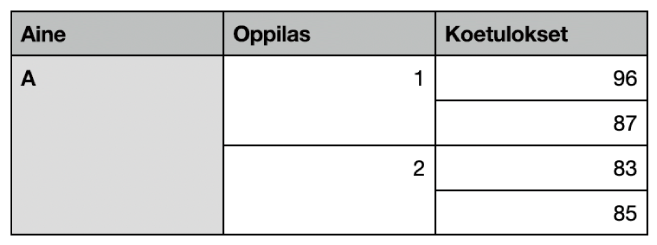
Muutamia rajoituksia:
Et voi yhdistää soluja, jotka eivät ole vierekkäisiä tai jotka ovat taulukon eri osissa, kuten leipätekstissä ja otsakkeessa.
Et voi yhdistää sarakkeita tai rivejä.
Et voi jakaa solua. Jos solua ei ole yhdistetty toiseen soluun, sitä ei voi erottaa.
Solujen yhdistäminen
Avaa Pages-appi
 Macissa.
Macissa.Avaa dokumentti, jossa on taulukko, ja valitse vähintään kaksi vierekkäistä solua.
Control-klikkaa soluja ja valitse Yhdistä solut.
Huomaa: Jos Yhdistä solut -komento on himmennetty, olet ehkä valinnut kokonaisia sarakkeita tai rivejä tai otsakesolun ja runkosolun, joita ei voida yhdistää, vaikka ne olisivatkin vierekkäin.
Solujen yhdistämisen tuloksia:
Jos vain yhdessä solussa on sisältöä ennen yhdistämistä, kyseisen solun sisältö ja muotoilu säilytetään yhdistetyssä solussa.
Jos useampi kuin yksi solu sisälsi dataa ennen yhdistämistä, kaikki sisältö säilyy, mutta tiettyä datamuotoa käyttävät solut, kuten numerot, valuutat tai päivämäärät muunnetaan tekstiksi.
Jos vasemman yläkulman solussa on käytetty täyttöväriä, yhdistetty solu perii solun täyttövärin.
Solujen yhdistämisen poistaminen
Avaa Pages-appi
 Macissa.
Macissa.Avaa dokumentti, jossa on taulukko, control-klikkaa soluja ja valitse Poista yhdistäminen.
Aiemmin yhdistetyn solun koko sisältö näkyy ensimmäisessä puretussa solussa.
Yhdistettyjä soluja käsitellään erityisellä tavalla kaavoissa:
Voit viitata soluun suoraan kaavassa käyttämällä yhdistetyn solun vasemmassa yläkulmassa olevaa osoitetta (esimerkiksi C3).
Et voi sisällyttää vain osaa yhdistetystä solusta kaavassa käytettyyn solualueeseen.
Jos viittaat kaavassa soluun ja yhdistät sitten solun kaavan suunnitellun alueen ulkopuolella olevien solujen kanssa, kaavan tuloksena saattaa olla virhe.